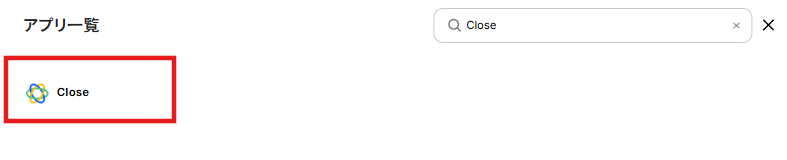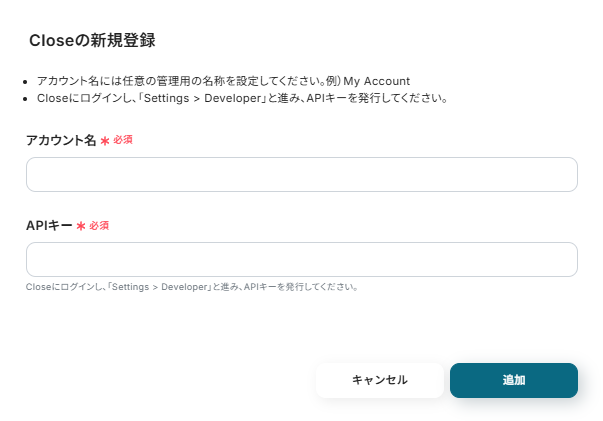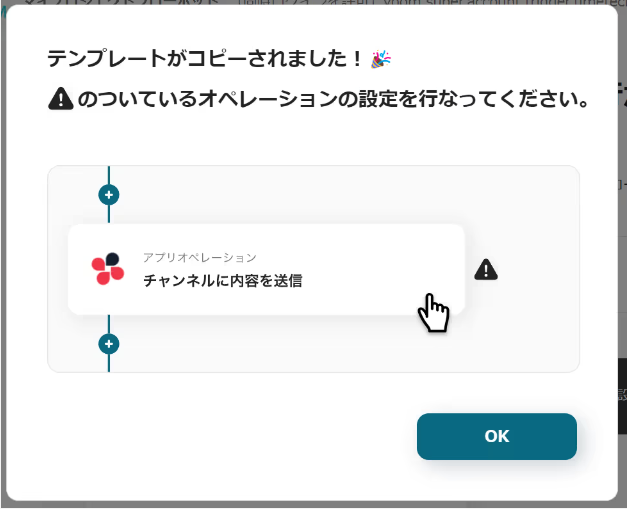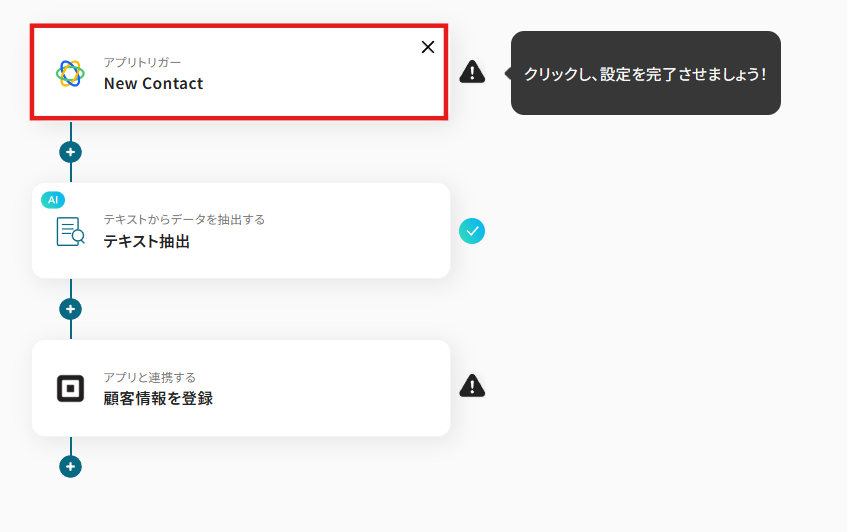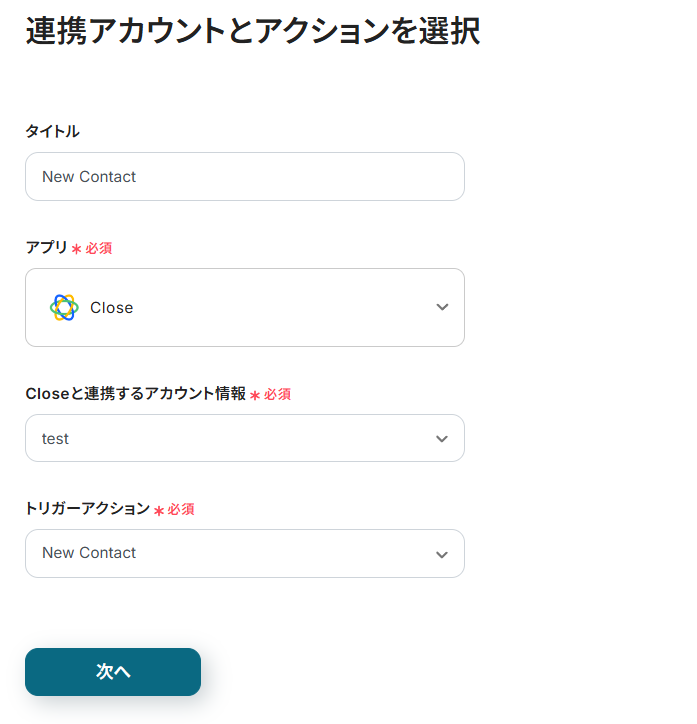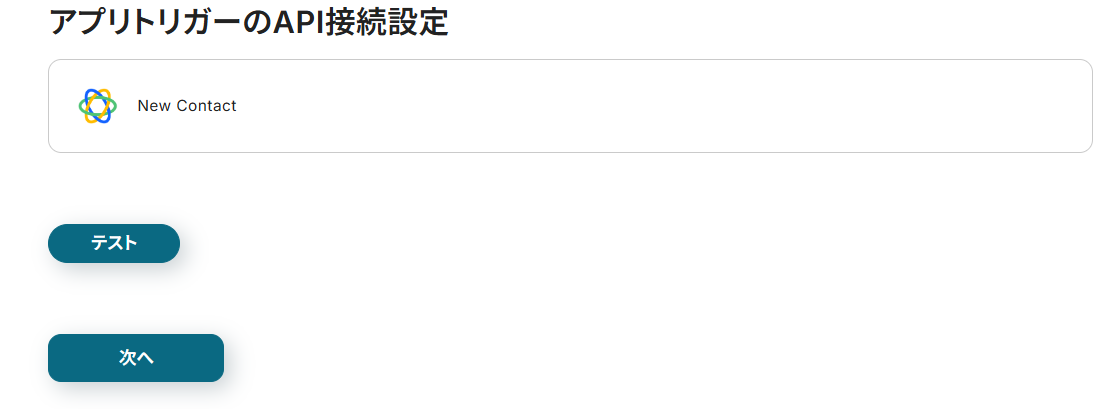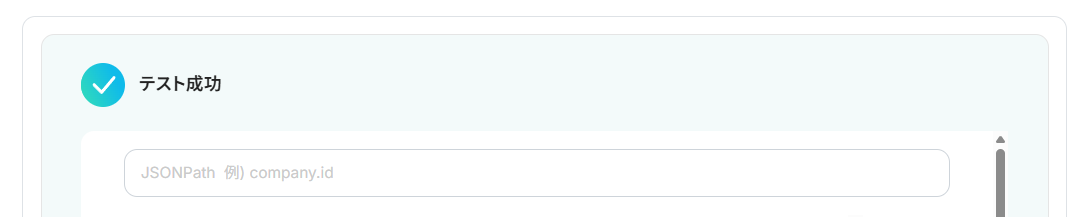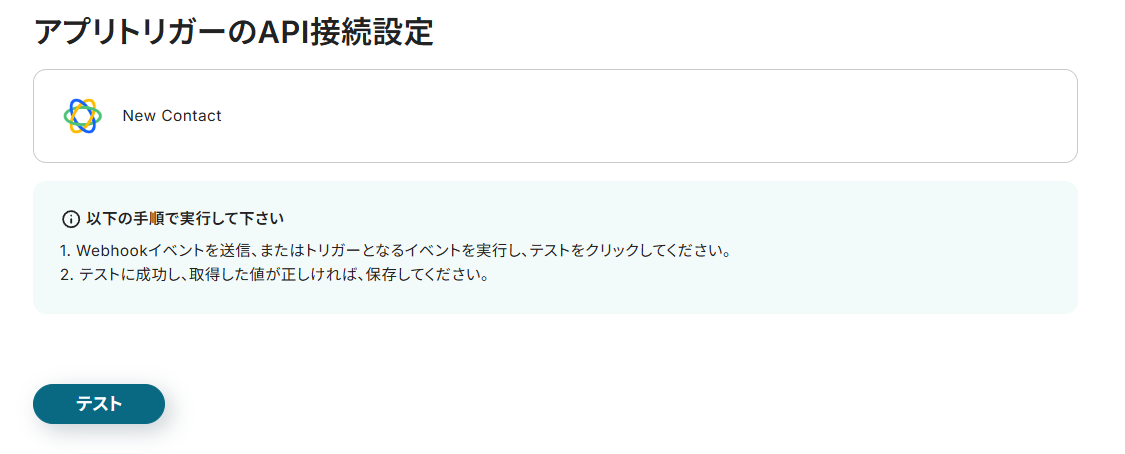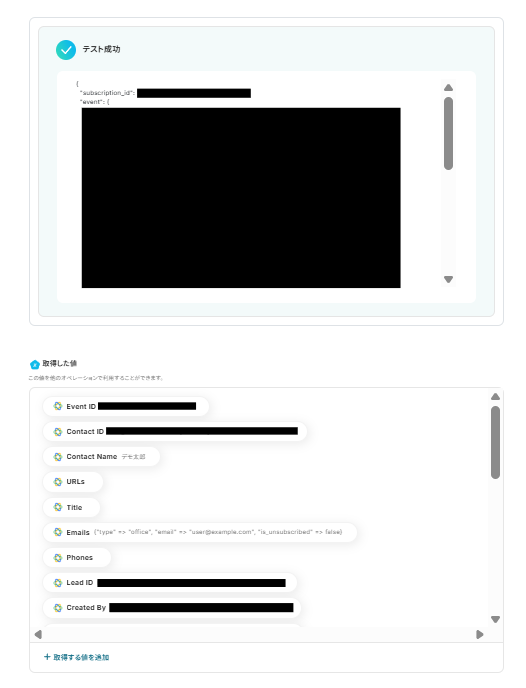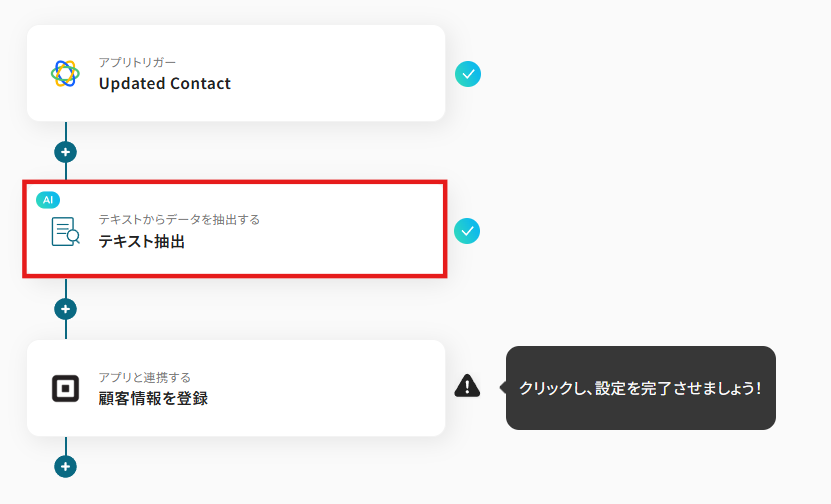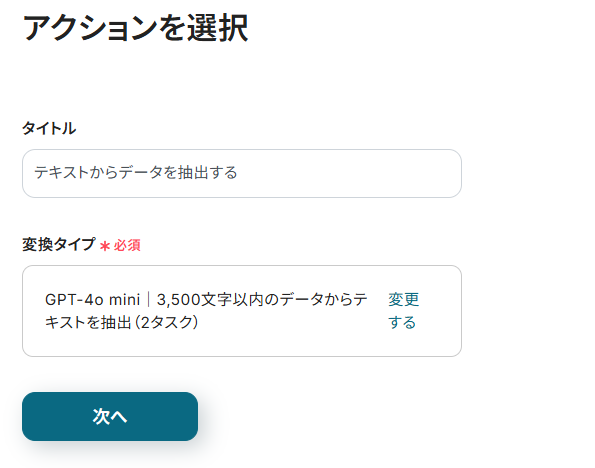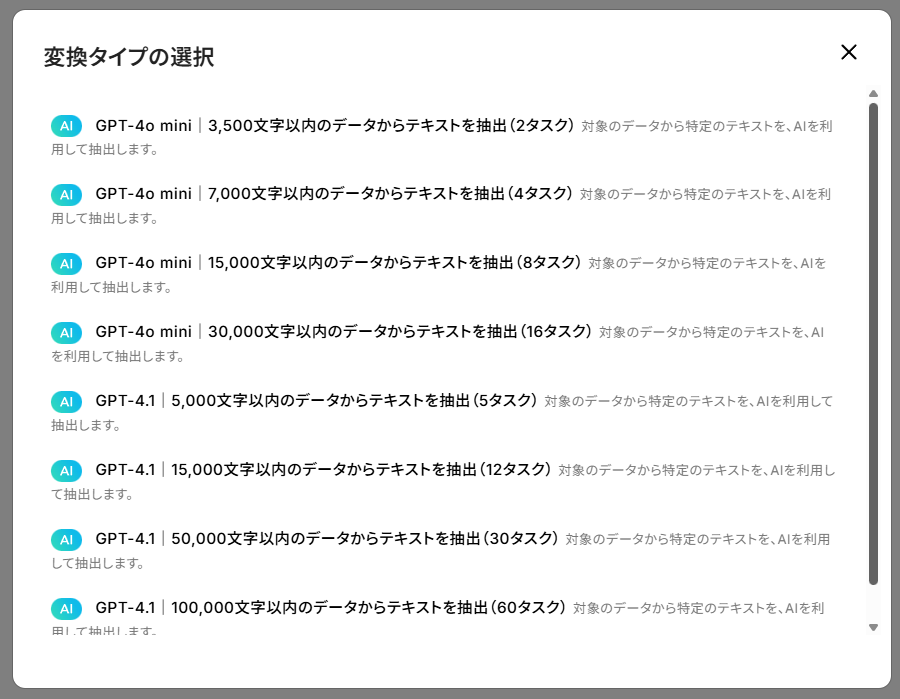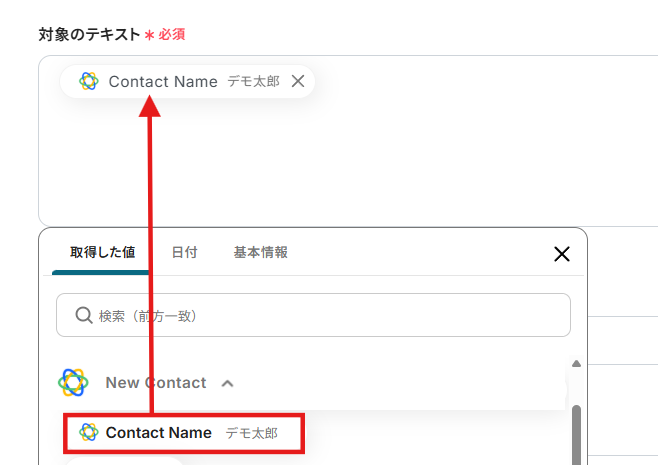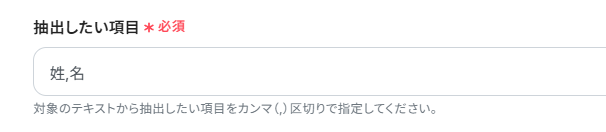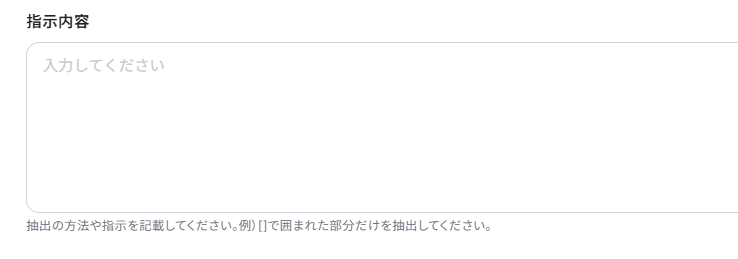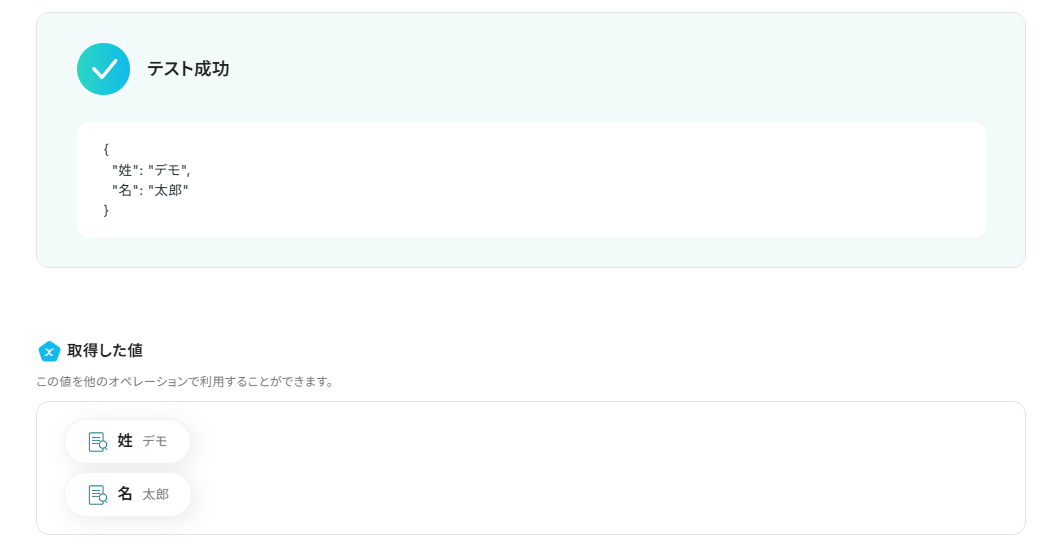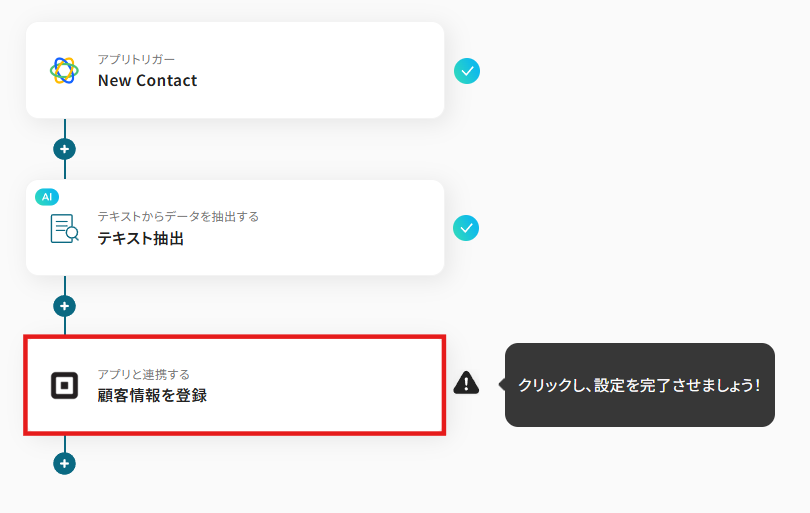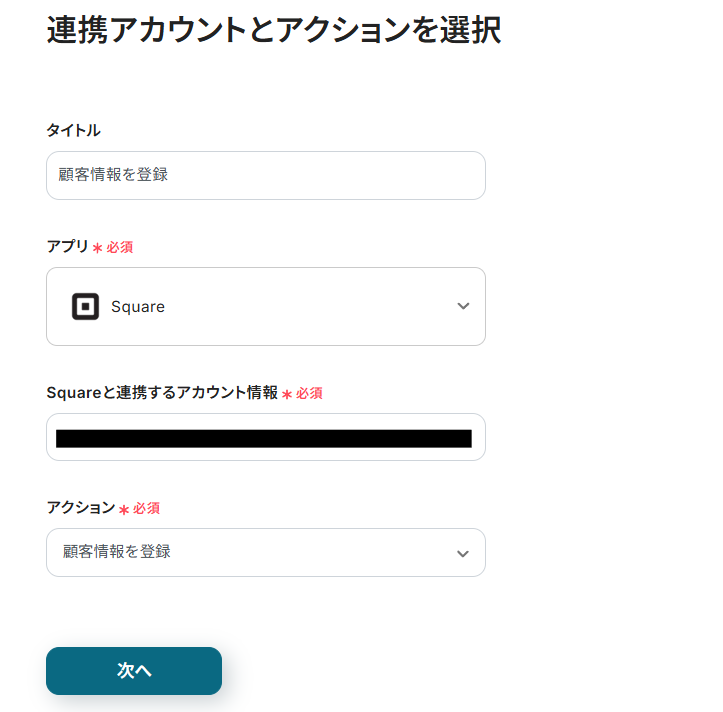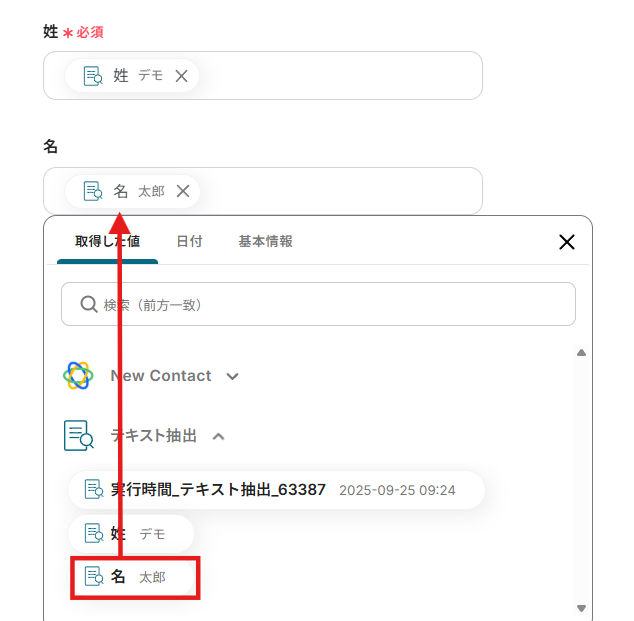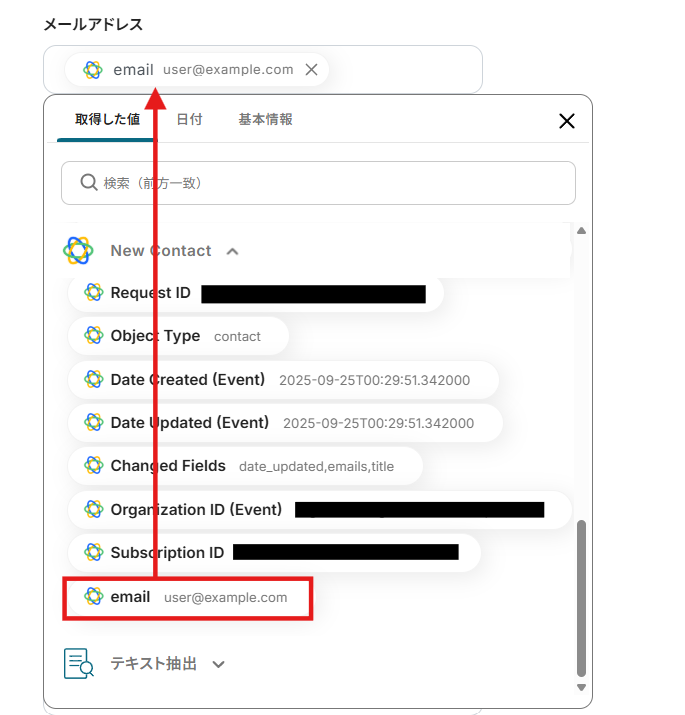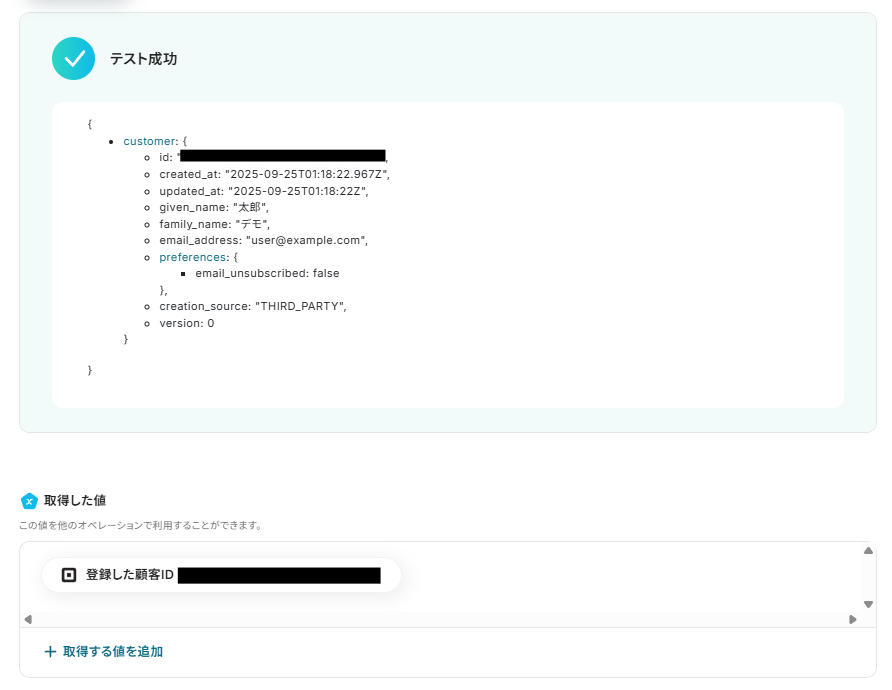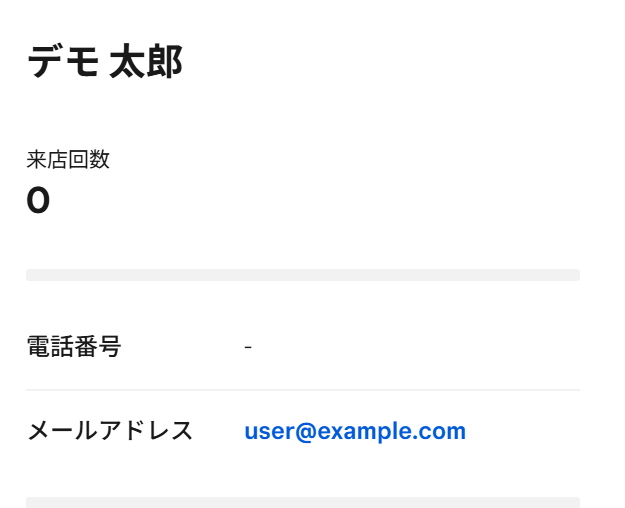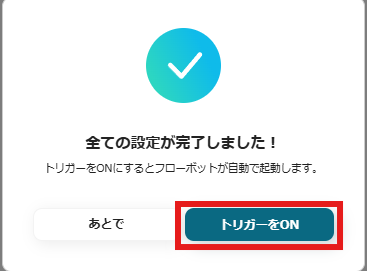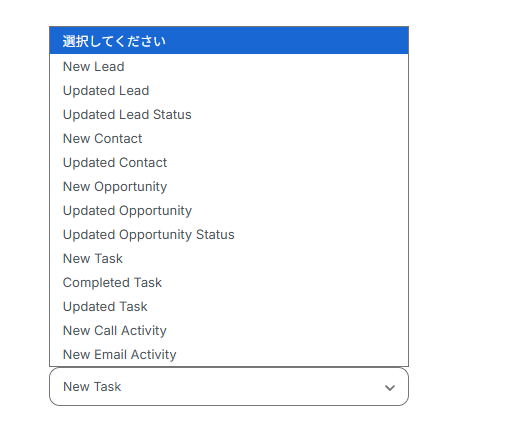CloseでContactが追加されたら、Squareに顧客情報を追加する
試してみる
■概要
営業活動で使用するCloseと、決済や顧客管理で利用するSquareの両方に、同じ顧客情報を手作業で入力していませんか?こうした二重入力は手間がかかるだけでなく、入力ミスといったヒューマンエラーの原因にもなりがちです。このワークフローを活用すれば、Closeに新しいコンタクトが追加されると、その情報を自動でSquareへ登録することが可能です。SquareとCloseの連携を自動化し、面倒な顧客情報の登録業務を効率化します。
■このテンプレートをおすすめする方
・CloseとSquareを併用し、顧客情報の手入力に手間を感じている方
・SquareとCloseの情報を連携させ、顧客データ管理を効率化したい方
・SaaS間の定型業務を自動化し、本来のコア業務に集中したいと考えている方
■注意事項
・CloseとSquareのそれぞれとYoomを連携してください。
「Closeに新しいコンタクトを追加したら、その情報をSquareの顧客リストにも手動で登録している…」
「2つのツール間で情報をコピー&ペーストする作業が面倒で、入力ミスも発生しがち…」
このように、CloseとSquare間でのデータ連携を手作業で行うことに、非効率さやストレスを感じていませんか?
日々の定型業務でありながら、正確性が求められるため、なかなか気が抜けない作業の一つかもしれません。
もし、Closeに新しいコンタクト情報が追加されたタイミングで、自動的にSquareにも顧客情報が登録される仕組みがあれば、こうした日々の煩わしい作業から解放され、営業戦略の立案や顧客とのコミュニケーションといった、より付加価値の高いコア業務に集中できる貴重な時間を創れるかもしれません。
今回ご紹介する自動化の設定は、プログラミングの知識がなくてもノーコードで簡単に実現できます。
ぜひこの機会に導入して、日々の業務をさらに効率化させましょう!
とにかく早く試したい方へ
YoomにはCloseとSquareを連携するためのテンプレートが用意されているので、今すぐ試したい方は以下よりバナーをクリックしてスタートしましょう!
CloseでContactが追加されたら、Squareに顧客情報を追加する
試してみる
■概要
営業活動で使用するCloseと、決済や顧客管理で利用するSquareの両方に、同じ顧客情報を手作業で入力していませんか?こうした二重入力は手間がかかるだけでなく、入力ミスといったヒューマンエラーの原因にもなりがちです。このワークフローを活用すれば、Closeに新しいコンタクトが追加されると、その情報を自動でSquareへ登録することが可能です。SquareとCloseの連携を自動化し、面倒な顧客情報の登録業務を効率化します。
■このテンプレートをおすすめする方
・CloseとSquareを併用し、顧客情報の手入力に手間を感じている方
・SquareとCloseの情報を連携させ、顧客データ管理を効率化したい方
・SaaS間の定型業務を自動化し、本来のコア業務に集中したいと考えている方
■注意事項
・CloseとSquareのそれぞれとYoomを連携してください。
CloseとSquareを連携してできること
CloseとSquareのAPIを連携させることで、これまで手作業で行っていた二つのツール間のデータ転記作業を自動化し、業務効率を向上させることが可能になります。
Yoomでは、これらの連携をすぐに実現できるテンプレートを複数ご用意しており、テンプレートの「試してみる」ボタンからアカウント登録するだけで、わずか30秒で実際の連携フローを体験できます。
気になる内容があれば、ぜひクリックしてみてください!
CloseでContactが追加されたら、Squareに顧客情報を追加する
Closeに新しいコンタクトが追加されるたびに、その情報を手動でSquareに顧客として登録する作業は、時間もかかり入力ミスの原因にもなり得ます。
このテンプレートを使えば、Closeへのコンタクト追加をトリガーとして、氏名やメールアドレスなどの情報を自動でSquareに顧客として登録できるため、手作業による登録の手間を削減し、正確な顧客データを維持できます。
CloseでContactが追加されたら、Squareに顧客情報を追加する
試してみる
■概要
営業活動で使用するCloseと、決済や顧客管理で利用するSquareの両方に、同じ顧客情報を手作業で入力していませんか?こうした二重入力は手間がかかるだけでなく、入力ミスといったヒューマンエラーの原因にもなりがちです。このワークフローを活用すれば、Closeに新しいコンタクトが追加されると、その情報を自動でSquareへ登録することが可能です。SquareとCloseの連携を自動化し、面倒な顧客情報の登録業務を効率化します。
■このテンプレートをおすすめする方
・CloseとSquareを併用し、顧客情報の手入力に手間を感じている方
・SquareとCloseの情報を連携させ、顧客データ管理を効率化したい方
・SaaS間の定型業務を自動化し、本来のコア業務に集中したいと考えている方
■注意事項
・CloseとSquareのそれぞれとYoomを連携してください。
Closeで特定条件に合うContactが追加されたら、Squareに顧客情報を追加する
全てのコンタクトではなく、「特定のタグが付与された」「カスタムフィールドが特定の値である」といった条件に合致するコンタクトのみをSquareに登録したいケースもあるでしょう。
指定した条件を満たすコンタクト情報だけを抽出し、自動でSquareに顧客登録することが可能なので、より戦略的で無駄のないデータ連携を実現し、顧客管理の質を高めます。
Closeで特定条件に合うContactが追加されたら、Squareに顧客情報を追加する
試してみる
■概要
Closeで管理しているコンタクト情報を、決済や予約のためにSquareにも登録する際、手作業での二重入力に手間を感じていないでしょうか。入力ミスが発生すると、顧客とのコミュニケーションに支障をきたす可能性もあります。このワークフローは、Closeに新しいコンタクトが追加されると、自動でSquareに顧客情報を登録します。SquareとCloseを連携させることで、こうした定型業務を効率化し、より重要な業務に集中できます。
■このテンプレートをおすすめする方
・CloseとSquareの両方を利用し、顧客情報の手入力に課題を感じている方
・Closeで管理する営業リストからSquareへの顧客登録を自動化したい営業担当者の方
・顧客管理業務の効率化とヒューマンエラーの削減を目指している店舗運営者やマネージャーの方
■注意事項
・CloseとSquareのそれぞれとYoomを連携してください。
・分岐はミニプラン以上のプランでご利用いただける機能(オペレーション)となっております。フリープランの場合は設定しているフローボットのオペレーションはエラーとなりますので、ご注意ください。
・ミニプランなどの有料プランは、2週間の無料トライアルを行うことが可能です。無料トライアル中には制限対象のアプリや機能(オペレーション)を使用することができます。
CloseとSquareの連携フローを作ってみよう
それでは、さっそく実際にCloseとSquareを連携したフローを作成してみましょう!今回はYoomを使用して、ノーコードでCloseとSquareの連携を進めていきますので、もしまだYoomのアカウントをお持ちでない場合は、こちらの登録フォームからアカウントを発行しておきましょう。
▼今回連携するアプリの公式サイト:Close/Square
[Yoomとは]
フローの作成方法
今回はCloseでContactが追加されたら、Squareに顧客情報を追加するフローを作成していきます!
作成の流れは大きく分けて以下です。
- CloseとSquareをマイアプリ連携
- 該当のテンプレートをコピー
- Closeのトリガー設定およびSquareのアクション設定
- トリガーをONにし、フローが起動するかを確認
CloseでContactが追加されたら、Squareに顧客情報を追加する
試してみる
■概要
営業活動で使用するCloseと、決済や顧客管理で利用するSquareの両方に、同じ顧客情報を手作業で入力していませんか?こうした二重入力は手間がかかるだけでなく、入力ミスといったヒューマンエラーの原因にもなりがちです。このワークフローを活用すれば、Closeに新しいコンタクトが追加されると、その情報を自動でSquareへ登録することが可能です。SquareとCloseの連携を自動化し、面倒な顧客情報の登録業務を効率化します。
■このテンプレートをおすすめする方
・CloseとSquareを併用し、顧客情報の手入力に手間を感じている方
・SquareとCloseの情報を連携させ、顧客データ管理を効率化したい方
・SaaS間の定型業務を自動化し、本来のコア業務に集中したいと考えている方
■注意事項
・CloseとSquareのそれぞれとYoomを連携してください。
ステップ1:CloseとSquareをマイアプリ連携
ここでは、Yoomとそれぞれのアプリを連携して、操作が行えるようにしていきます。
まずは基本的な設定方法を解説しているナビをご覧ください!
それではここから今回のフローで使用するアプリのマイアプリ登録方法を解説します。
1.Closeのマイアプリ連携
画面左側の「マイアプリ」をクリックし、その後画面右側の「新規接続」をクリックしましょう。

検索窓にCloseを入力し表示される候補をクリックします。
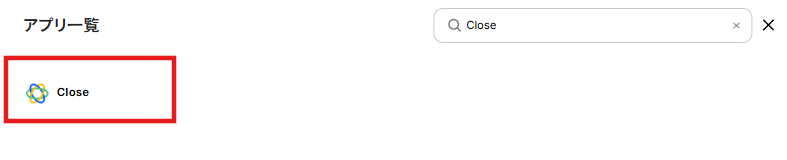
以下の画面が表示されるので必要事項を入力し「追加」をクリックします。
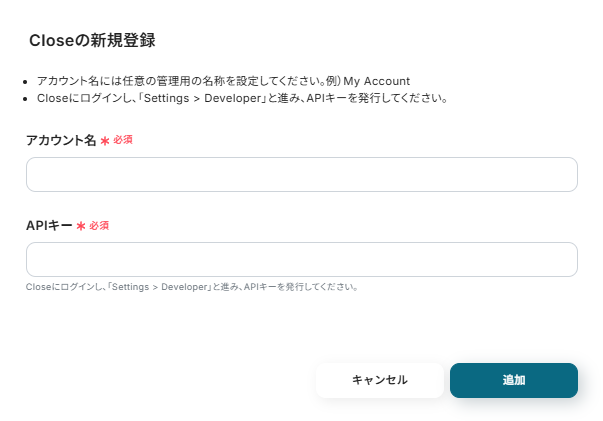
マイアプリにCloseが表示されていればマイアプリ連携の完了です。
2.Squareのマイアプリ連携
以下を参考にマイアプリ連携を進めましょう。
ステップ2:テンプレートをコピーする
続いてYoomのテンプレートをコピーします。
以下バナーのテンプレートの「このテンプレートを試してみる」のアイコンをクリックします。
CloseでContactが追加されたら、Squareに顧客情報を追加する
試してみる
■概要
営業活動で使用するCloseと、決済や顧客管理で利用するSquareの両方に、同じ顧客情報を手作業で入力していませんか?こうした二重入力は手間がかかるだけでなく、入力ミスといったヒューマンエラーの原因にもなりがちです。このワークフローを活用すれば、Closeに新しいコンタクトが追加されると、その情報を自動でSquareへ登録することが可能です。SquareとCloseの連携を自動化し、面倒な顧客情報の登録業務を効率化します。
■このテンプレートをおすすめする方
・CloseとSquareを併用し、顧客情報の手入力に手間を感じている方
・SquareとCloseの情報を連携させ、顧客データ管理を効率化したい方
・SaaS間の定型業務を自動化し、本来のコア業務に集中したいと考えている方
■注意事項
・CloseとSquareのそれぞれとYoomを連携してください。
以下の画像のような画面が表示されたらテンプレートのコピーは完了です。
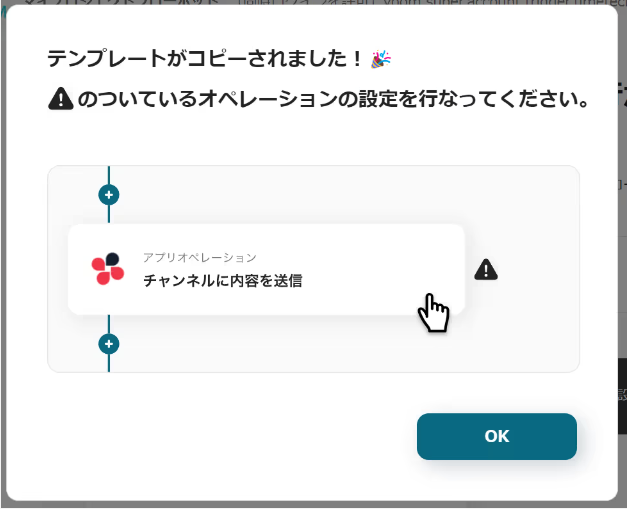
ステップ3:トリガーとなるCloseの設定
CloseでContactが作成されたことを自動化のトリガーにするための設定を行います。
以下の赤枠をクリックしましょう。
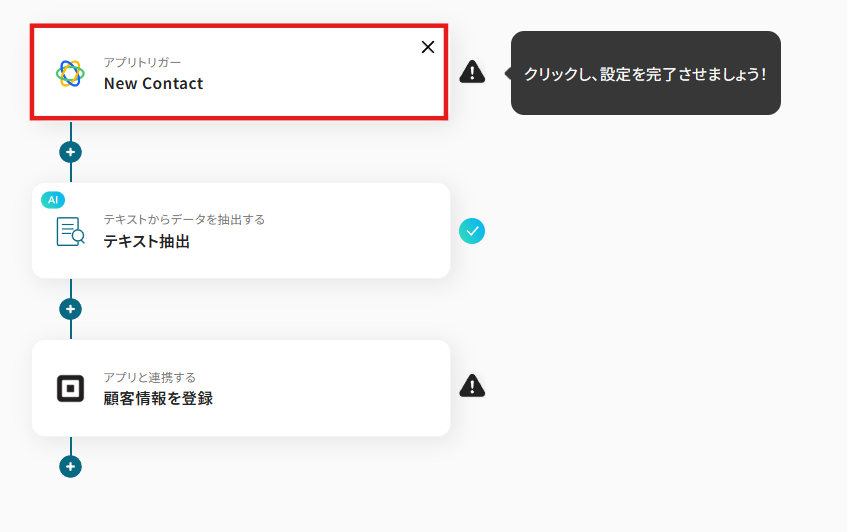
連携アカウントとアクションを選択する画面が表示されるので、今回連携するCloseのアカウントを確認し「次へ」をクリックします。
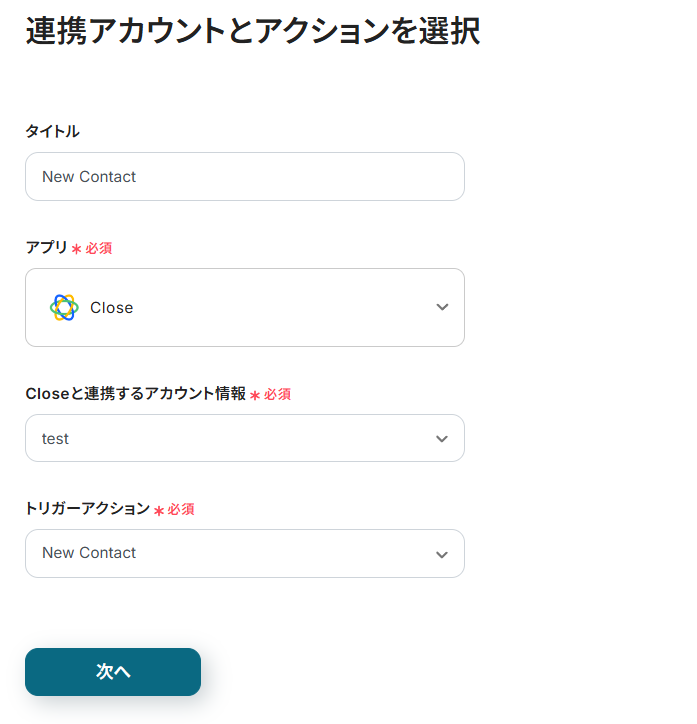
以下の画面が表示されるので、「テスト」をクリックし、アカウントの連携が正常にできているか確認します。
確認ができたら「次へ」をクリックしましょう。
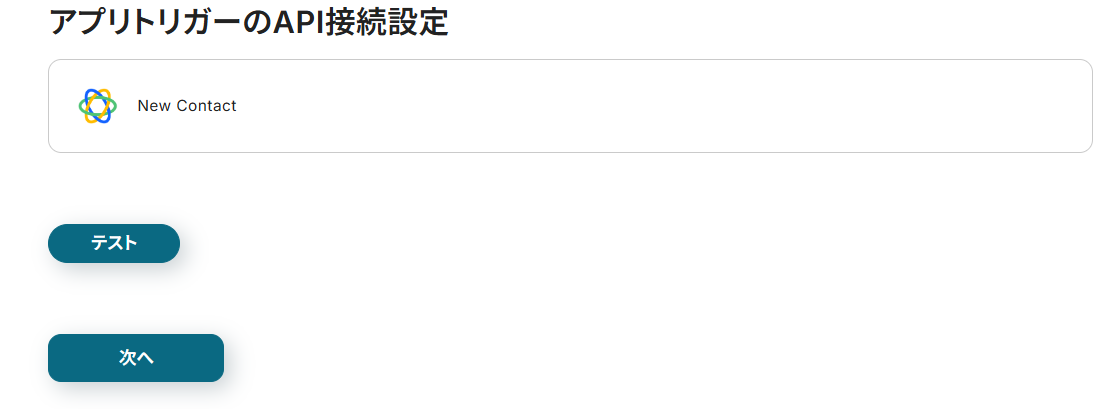
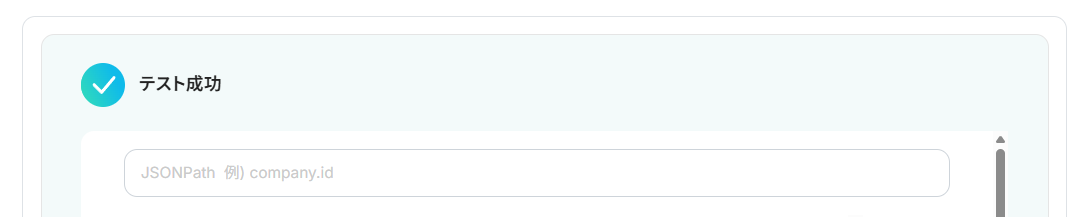
次の画面では実際にCloseでContactを作成後、Yoomに戻り「テスト」をクリックします。
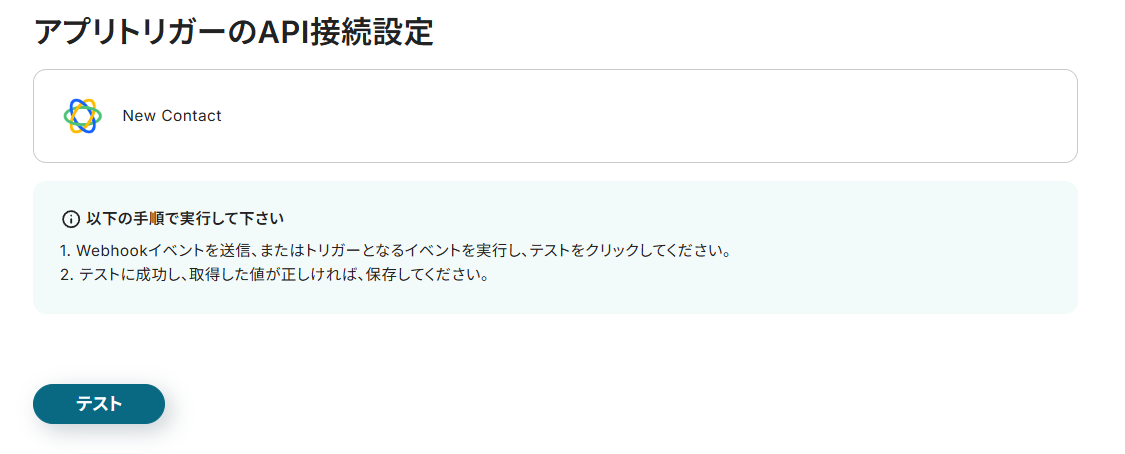
以下の画面のように取得した値にメッセージの内容が表示されます。
この後、この取得した値の内容を入力に使用することができます。
※取得した値とは?
トリガーやオペレーション設定時に、「テスト」を実行して取得した値のことを指します。後続のオペレーション設定時の値として利用でき、フローボットを起動する度に変動した値となります。
テスト成功後「保存する」をクリックしましょう。
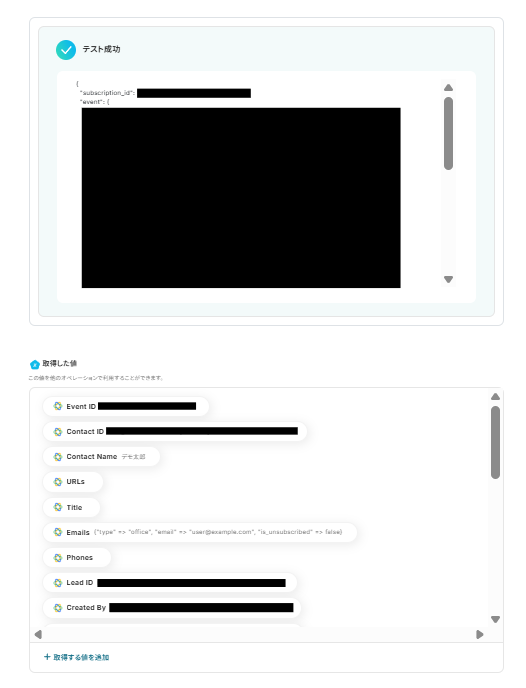
ステップ4:データを抽出する
Closeで作成されたContactの氏名を、姓と名に分けて抽出します。
以下の赤枠をクリックしましょう。
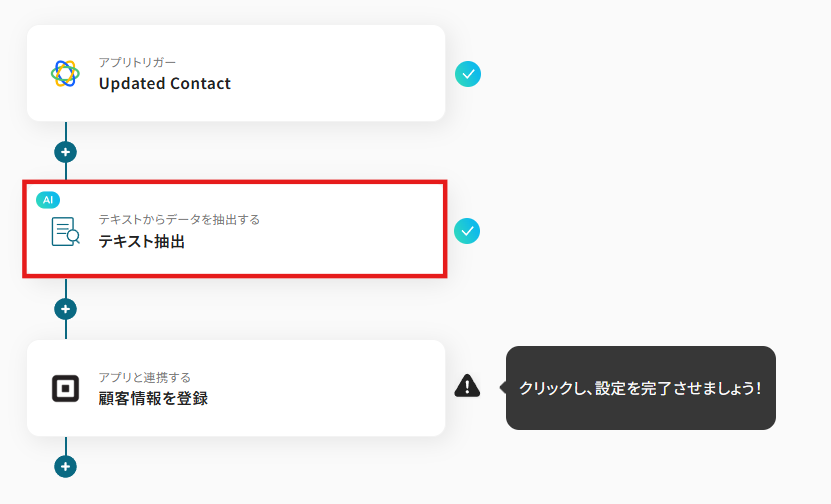
以下のようにアクションを選択する画面が表示されます。
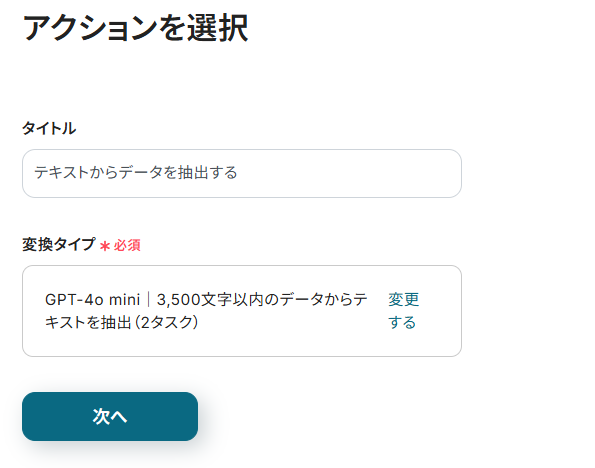
「変更する」をクリックすると抽出に使用するAIを変更できます。
必要に応じて変更を行ってください。
※()内のタスクを消費します。
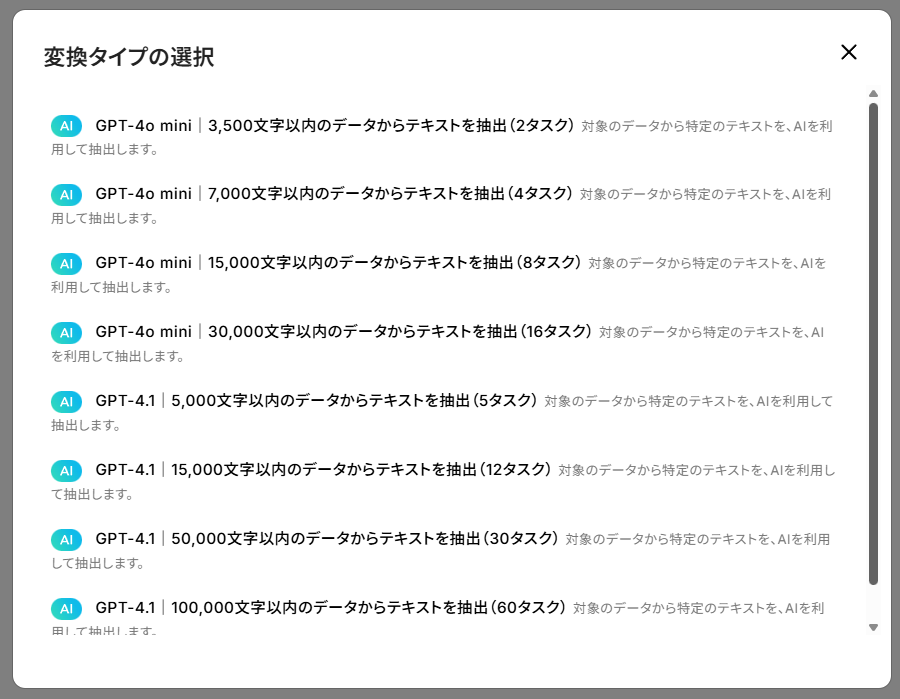
対象のテキストには以下のようにCloseから取得した値を用いて「Contact Name」を入力しましょう。
取得した値を用いることで、固定値ではなく、トリガーが実行されるたびに最新の情報が反映できます。
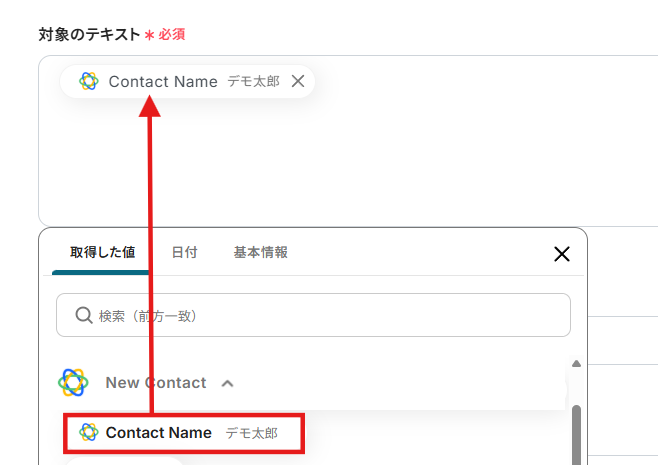
今回はContact Nameから「姓」と「名」を抽出するため、以下のように入力します。
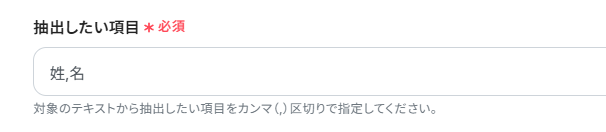
指示内容には抽出するAIに対して指示を出すことができます。
任意で入力しましょう。
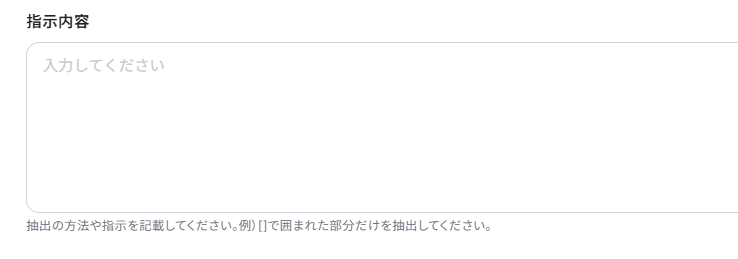
「テスト」をクリックし、実際に「姓」「名」が抽出できているかを確認します。
確認ができたら「保存する」をクリックしましょう。
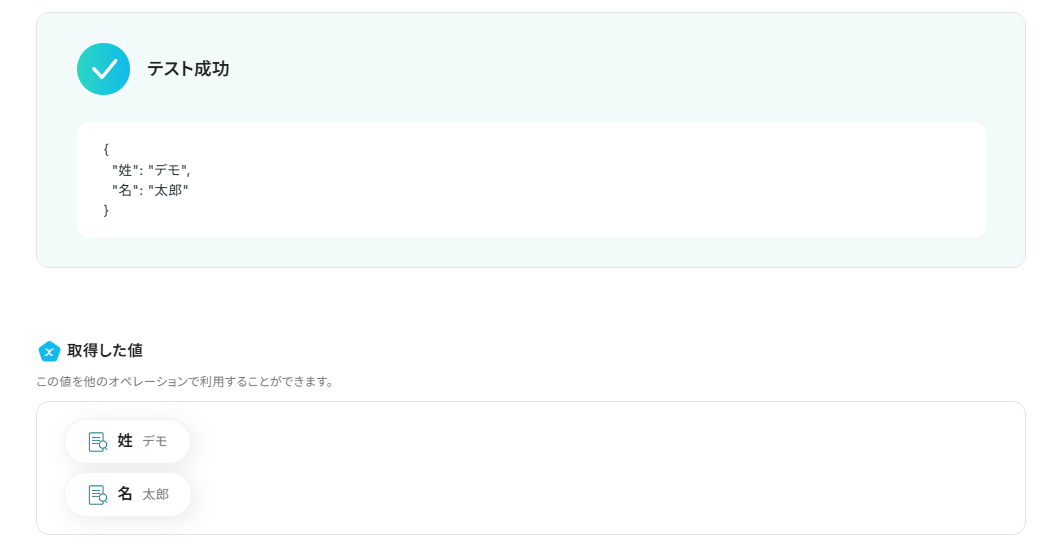
ステップ5:Squareで顧客情報を登録する
Closeで作成されたContactの情報や抽出した氏名を使って、Squareに顧客情報を登録するための設定を行います。
以下の赤枠をクリックしましょう。
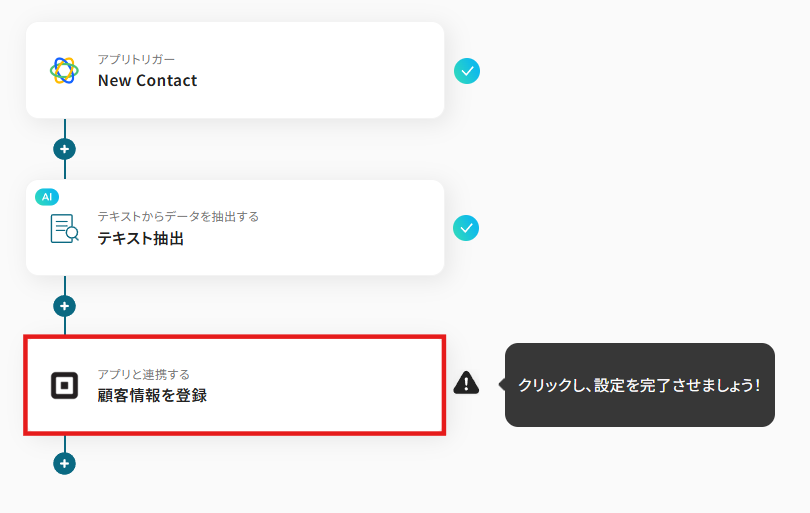
連携アカウントとアクションを選択する画面が表示されるので、今回連携するSquareのアカウントを確認し「次へ」をクリックします。
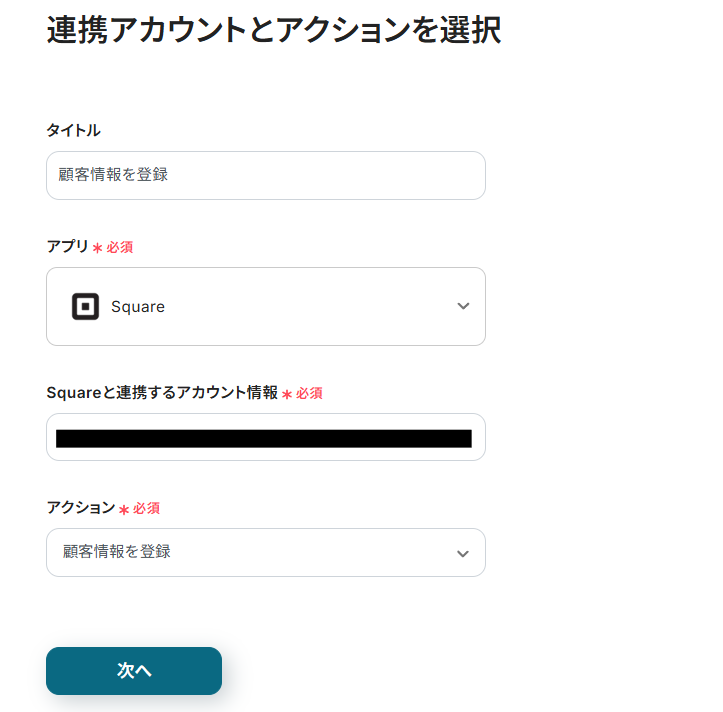
「姓」「名」をテキスト抽出の内容から選択し、入力しましょう。
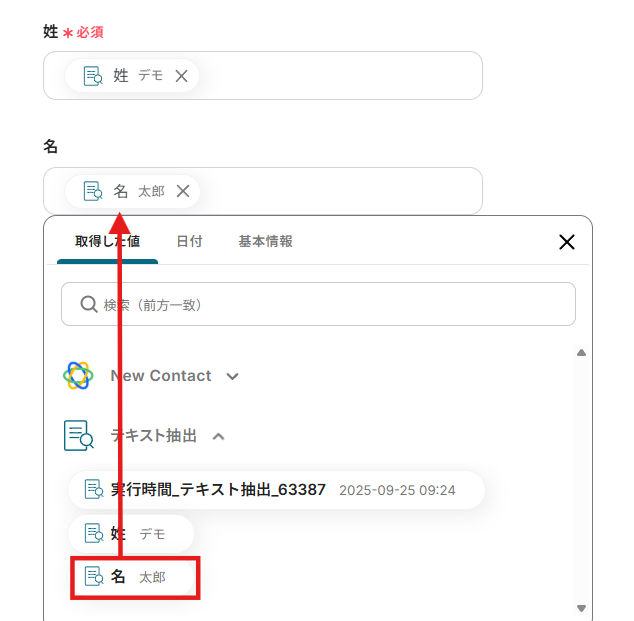
メールアドレスも以下のようにCloseから抽出した内容から選択し入力します。
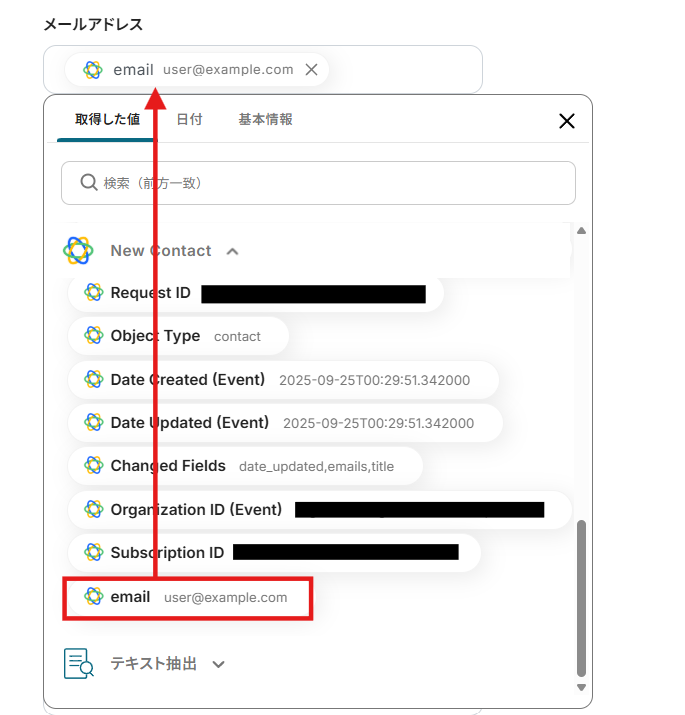
入力ができたら「テスト」をクリックし、実際にSquareで顧客情報が作成されているか確認しましょう。
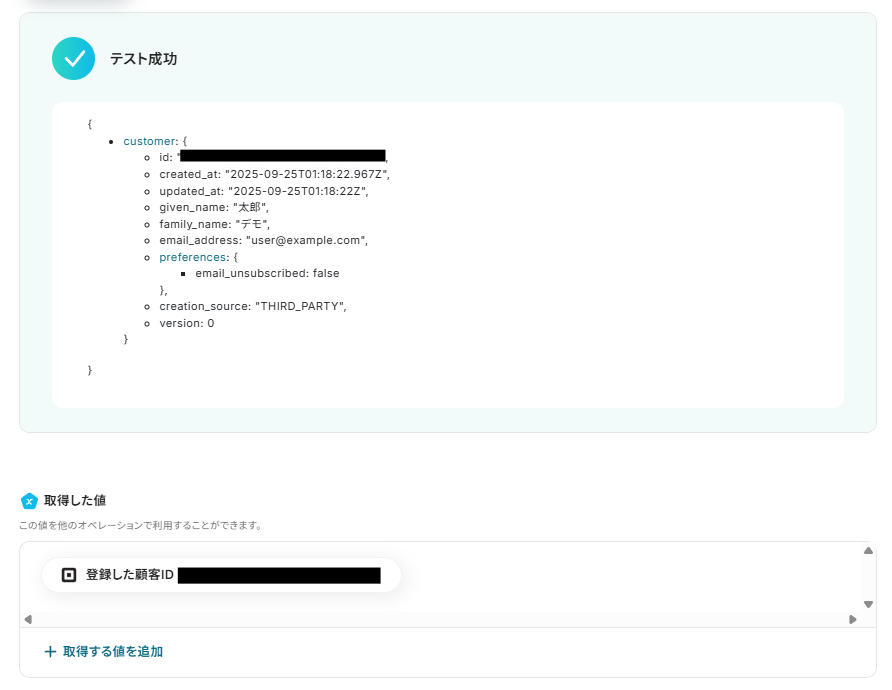
以下のように確認ができたらYoomに戻り「保存する」をクリックします。
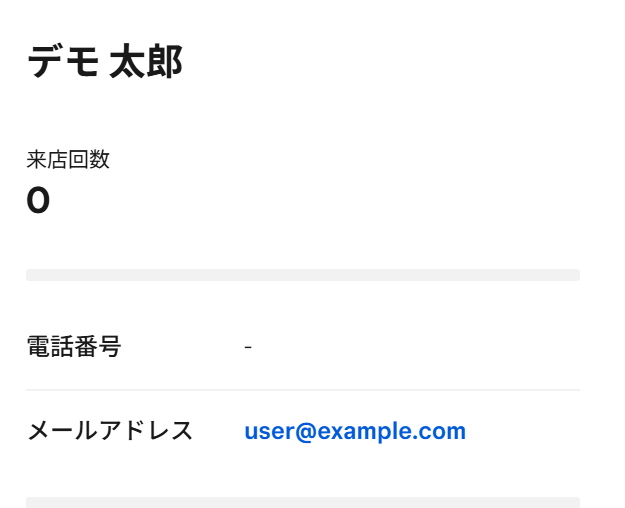
ステップ6 :トリガーをONに設定しフロー稼働の準備完了
以下の画面の赤枠部分「トリガーをON」をクリックすることで、フローボットが自動で起動します。
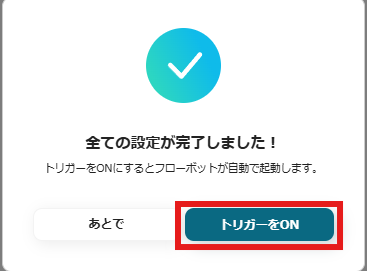
設定お疲れ様でした!
SquareのデータをCloseに連携したい場合
今回はCloseからSquareへデータを連携する方法をご紹介しましたが、逆にSquareからCloseへのデータ連携を実施したい場合は、下記のテンプレートも併せてご利用ください。
決済情報と顧客管理ツールを連携させることで、営業活動のさらなる効率化が図れますので、ぜひご活用ください。
Squareで顧客情報が追加されたら、CloseにLeadを追加する
Squareで新しい顧客が登録された際に、その情報を営業活動に活かすためCloseに手動でリード登録するのは手間がかかります。
このテンプレートを利用することで、Squareの顧客情報を自動でCloseのリードとして登録し、営業担当者が迅速にアプローチできる体制を構築できるため、機会損失を防ぎ、スムーズな営業連携を実現します。
Squareで顧客情報が追加されたら、CloseにLeadを追加する
試してみる
■概要
Squareで新しい顧客が増えるたびに、営業管理ツールのCloseへ手作業で情報を転記していませんか?この作業は時間がかかるだけでなく、入力ミスなどのヒューマンエラーも起こりがちです。このワークフローを活用すれば、Squareに顧客情報が追加されたタイミングで、Closeへのリード追加を自動化できます。SquareとCloseの効果的な連携により、こうした手作業の課題を解決し、より重要な業務に集中できるようになります。
■このテンプレートをおすすめする方
・Squareで得た顧客情報を手作業でCloseに入力しており、手間を感じている方
・SquareとCloseを連携させて、顧客管理から営業活動までを効率化したい方
・リード情報の入力ミスや反映漏れを防ぎ、データ精度を高めたいと考えている方
■注意事項
・SquareとCloseのそれぞれとYoomを連携してください。
Squareで特定条件に合う顧客情報が追加されたら、CloseにLeadを追加する
Squareの全顧客ではなく、「特定の商品を購入した」「累計購入金額が一定を超えた」といった優良顧客のみをCloseにリードとして登録したい場合、手作業での選別と登録は非常に煩雑です。
こちらは、特定の条件を満たす優良顧客のみを自動でCloseにリードとして連携できるため、営業リソースを最も確度の高い見込み客に集中させることが可能になります。
Squareで特定条件に合う顧客情報が追加されたら、CloseにLeadを追加する
試してみる
■概要
Squareで管理している顧客情報が増えるたびに、営業管理ツールであるCloseへ手作業で情報を転記するのは手間がかかり、入力ミスの原因にもなりがちです。このワークフローは、Squareに特定の条件を満たす新しい顧客が追加された際に、自動でCloseへリード情報を作成します。SquareとCloseのデータ連携を自動化することで、手作業による非効率を解消し、迅速な営業活動の開始を支援します。
■このテンプレートをおすすめする方
・Squareで管理している顧客情報を基に、Closeで営業活動を行っている方
・SquareとClose間のデータ転記を手作業で行い、非効率を感じている担当者の方
・顧客獲得から営業アプローチまでのプロセスを自動化し、効率化したいと考えている方
■注意事項
・SquareとCloseのそれぞれとYoomを連携してください。
・分岐はミニプラン以上のプランでご利用いただける機能(オペレーション)となっております。フリープランの場合は設定しているフローボットのオペレーションはエラーとなりますので、ご注意ください。
・ミニプランなどの有料プランは、2週間の無料トライアルを行うことが可能です。無料トライアル中には制限対象のアプリや機能(オペレーション)を使用することができます。
CloseやSquareを使ったその他の自動化例
今回ご紹介した連携以外でも、CloseやSquareのAPIを活用してさまざまな業務を自動化することが可能です。
もし気になるものがあればぜひこちらもお試しになってみてください!
Closeを使った自動化例
新規リードが登録されたら、チャットツールへ自動通知したり、ドキュメントツールに追加したりできます。
また、オンラインフォームやデータベースに登録されたデータを、顧客管理ツールへ自動で連携することが可能です。
これにより、面倒な手動作業や入力ミスを防ぎ、営業活動を効率化します。
Google スプレッドシートで行が追加されたら、Closeにリードを作成する
試してみる
Google スプレッドシートで行が追加されたら、Closeにリードを作成するフローです。
CloseでNew Contactが登録されたらNotionに追加する
試してみる
■概要
「CloseでNew Contactが登録されたらNotionに追加する」フローは、営業活動の効率化を目指す業務ワークフローです。
新しいコンタクトがClose CRMに登録されるたびに、手動でNotionに情報を転記する手間を省きます。
複数のツールを活用していると、データの一貫性を保つのが難しいこともありますが、この連携を利用すれば自動的に情報が同期され、業務のスムーズな進行が期待できます。
■このテンプレートをおすすめする方
・Closeを活用して営業活動を管理しており、Notionでプロジェクトやタスクを一元管理したい営業担当者の方
・複数のツール間でデータを手動で移行しているため、時間と労力の削減を図りたいチームリーダーの方
・CloseとNotionを連携させて、営業データの一貫性と精度を向上させたい事業経営者
・営業プロセスの自動化を通じて、生産性を高めたい企業のIT担当者の方
■注意事項
・Close、NotionのそれぞれとYoomの連携設定が必要です。
CloseでNew Leadが登録されたらSlackに通知する
試してみる
■概要
「CloseでNew Leadが登録されたらSlackに通知する」フローは、営業チームの情報共有をスムーズにする業務ワークフローです。Close CRMに新たなリードが追加されるたびに、自動でSlackに通知が飛ぶため、チーム全体がリアルタイムで営業活動を把握できます。これにより、チャンスの見逃しを防ぎ、迅速な対応が可能になります。
■このテンプレートをおすすめする方
・Close CRMを利用して営業活動を行っている営業担当者の方
・チーム内でリアルタイムに情報共有を強化したい管理職の方
・営業リードの管理と通知を自動化して効率化を図りたいビジネスオーナーの方
・Slackを既に活用しており、他のツールとの連携を検討しているIT担当者の方
■注意事項
・Close、SlackのそれぞれとYoomの連携設定が必要です。
Closeで特定条件のNew Leadが作成されたら、Mailchimpでコンタクトをオーディエンスに追加する
試してみる
■概要
営業活動で獲得したリード情報を管理するCloseから、メールマーケティングツールのMailchimpへ手作業で情報を登録するのは手間がかかる作業です。また、手作業による転記では、登録漏れや入力ミスといったヒューマンエラーが発生するリスクも伴います。このワークフローを活用すれば、CloseとMailchimpを連携させ、特定条件のリードが作成された際に自動でMailchimpのオーディエンスにコンタクトを追加することが可能になり、こうした課題を円滑に解消します。
■このテンプレートをおすすめする方
・CloseとMailchimpを併用し、リード情報を手作業で同期しているマーケティング担当者の方
・営業部門が獲得したリードを、マーケティング施策にスムーズに連携させたいと考えている方
・手作業によるデータ入力の工数やミスを削減し、業務効率を改善したいと考えている方
■注意事項
・Close、MailchimpのそれぞれとYoomを連携してください。
・分岐はミニプラン以上のプランでご利用いただける機能(オペレーション)となっております。フリープランの場合は設定しているフローボットのオペレーションはエラーとなりますので、ご注意ください。
・ミニプランなどの有料プランは、2週間の無料トライアルを行うことが可能です。無料トライアル中には制限対象のアプリや機能(オペレーション)を使用することができます。
Googleフォームの回答内容をもとにCloseにリードを登録する
試してみる
■概要
「Googleフォームの回答内容をもとにCloseにリードを登録する」ワークフローを利用すると、顧客管理の効率化に寄与します。
自動でリード情報を登録できるため、追加漏れのリスクも軽減するでしょう。
■このテンプレートをおすすめする方
・Googleフォームを利用してアンケートや申込フォームを収集している方
・Googleフォームの回答をもとに顧客管理を行っているが、手動での入力に時間がかかっている方
・顧客情報をスピーディに営業ツールに反映させたい方
・営業管理ツールとしてCloseを利用している方
・Closeを日常的に使っていて、Googleフォームからのリードを迅速に取り込みたい方
■注意事項
・GoogleフォームとCloseのそれぞれとYoomを連携してください。
・トリガーは5分、10分、15分、30分、60分の間隔で起動間隔を選択できます。
・プランによって最短の起動間隔が異なりますので、ご注意ください。
・Googleフォームをトリガーとして使用した際の回答内容を取得する方法は下記を参照ください。
https://intercom.help/yoom/ja/articles/6807133
Squareを使った自動化例
顧客の作成をトリガーに、ECサイトに顧客を登録したり、注文が作成されたらデータベースに情報を追加したりします。
また、支払い完了をトリガーにメールソフトでサンクスメールを送信したり、顧客情報管理サービスに顧客情報を登録したりすることで、顧客対応やデータ管理を効率化できそうです。
さらに、ビジネスチャットツールの投稿内容をもとに顧客を作成することも可能です。
Discordの投稿内容をもとにSquareに顧客を作成する
試してみる
■概要
Discordのコミュニティ運営で得た見込み顧客の情報を、手作業でSquareに登録する作業に手間を感じていませんか。コピー&ペーストの繰り返しは時間がかかるだけでなく、入力ミスなどのヒューマンエラーの原因にもなりがちです。このワークフローを活用することで、DiscordとSquareを連携させ、特定の投稿内容を基にした顧客登録を自動化できるため、こうした課題を円滑に解消します。
■このテンプレートをおすすめする方
・Discordで得た情報を手作業でSquareに入力しており、業務を効率化したい方
・DiscordとSquareを活用した顧客管理フローの自動化に、関心がある事業者の方
・コミュニティメンバーの情報をSquareに連携し、一元管理したい運営担当者の方
■注意事項
・DiscordとSquareのそれぞれとYoomを連携してください。
・トリガーは5分、10分、15分、30分、60分の間隔で起動間隔を選択できます。
・プランによって最短の起動間隔が異なりますので、ご注意ください。
Squareで顧客が作成されたらShopifyに登録する
試してみる
■概要
Squareで新しい顧客が作成されるたびに、手作業でShopifyへ同じ情報を入力する作業は、手間がかかる上にミスの原因にもなりがちです。こうした繰り返しの作業は、本来注力すべき顧客対応や店舗運営の時間を圧迫してしまうこともあります。このワークフローを活用すれば、Squareに顧客情報が作成されたタイミングで、自動的にShopifyへも顧客情報が登録できます。これにより、二重入力の手間や入力ミスといった課題を解消できます。
■このテンプレートをおすすめする方
・SquareとShopifyを併用し、顧客データの手入力に課題を感じているEC担当者の方
・顧客情報の管理ミスを減らし、データの正確性を向上させたいと考えている店舗運営責任者の方
・手作業による登録業務を自動化し、より創造的な業務に時間を使いたいと考えている方
■注意事項
・Shopify、SquareのそれぞれとYoomを連携してください。
・Shopifyはチームプラン・サクセスプランでのみご利用いただけるアプリとなっております。フリープラン・ミニプランの場合は設定しているフローボットのオペレーションやデータコネクトはエラーとなりますので、ご注意ください。
・チームプランやサクセスプランなどの有料プランは、2週間の無料トライアルを行うことが可能です。無料トライアル中には制限対象のアプリを使用することができます。
Squareで支払いが行われたらGmailで個別にサンクスメールを送信する
試してみる
Squareで支払いが行われたらGmailで個別にサンクスメールを送信するフローです。
Squareで決済が完了したらSendGridに顧客情報を登録する
試してみる
Squareで決済が完了したらSendGridに顧客情報を登録するフローです。
Squareで注文が作成されたら、Microsoft Excelに情報を追加する
試してみる
■概要
Squareでの注文が発生するたびに、手作業でMicrosoft Excelに売上情報を転記するのは手間がかかる作業ではないでしょうか。
日々の業務に追われる中で、こうした単純作業は負担になりやすく、入力ミスが発生する原因にもなります。
このワークフローは、Squareで新しい注文が作成されると、注文情報を自動でMicrosoft Excelの指定したファイルへ追加します。
手作業によるデータ管理から解放され、より正確で効率的な業務フローを構築できます。
■このテンプレートをおすすめする方
Squareの注文データを手作業でMicrosoft Excelに転記し、管理している方
・日々の売上データの入力作業に時間がかかり、業務を効率化したい店舗運営者の方
・SquareとExcelの連携を自動化し、入力ミスをなくして正確なデータ管理をしたい方
■注意事項
・Square、Square(Webhook)、Microsoft ExcelのそれぞれとYoomを連携してください。
・Microsoft365(旧Office365)には、家庭向けプランと一般法人向けプラン(Microsoft365 Business)があり、一般法人向けプランに加入していない場合には認証に失敗する可能性があります。
・Microsoft Excelデータベースを操作するオペレーションの設定に関しては下記をご参照ください。
https://intercom.help/yoom/ja/articles/9003081
まとめ
CloseとSquareの連携を自動化することで、これまで手作業で行っていたCloseとSquare間のデータ転記作業の手間を完全に削減し、入力ミスなどのヒューマンエラーを防ぐことができます。
これにより、担当者は常に最新かつ正確な顧客情報に基づいて業務を進められるようになり、データ入力といった単純作業から解放され、本来注力すべき営業活動や顧客との関係構築に集中できる環境が整うでしょう。
今回ご紹介したような業務自動化を実現できるノーコードツール「Yoom」を使えば、プログラミングの知識がない方でも、画面の指示に従って操作するだけで直感的に業務フローを構築できます。
もし自動化に少しでも興味を持っていただけたなら、ぜひこちらの登録フォームから無料登録して、Yoomによる業務効率化を体験してみてください!
よくあるご質問
Q:この連携はYoomの無料プランでできますか?
A:はい、できます。
Yoomには「フリープラン」「ミニプラン」「チームプラン」「サクセスプラン」があり、
各プランごとに利用可能な機能や、毎月の無料タスク数・無料ライセンス数が異なります。
詳しい機能比較や料金プランについては、以下のヘルプページをご参照ください。
Q:Contact作成以外を自動化のきっかけにできますか?
A:はい、できます。
現在は下記のものをトリガーにできます。
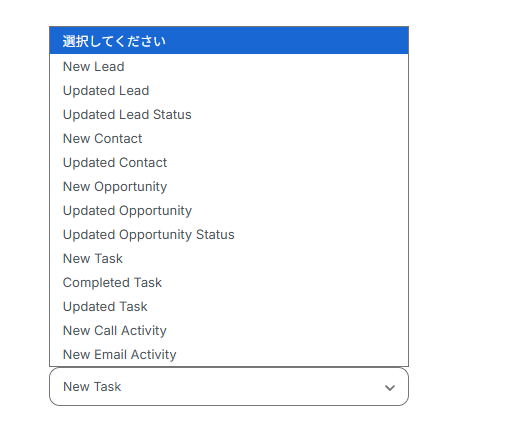
Q:連携がエラーになった場合、どのように気づけますか?
A:通知設定をすることでメールやチャットツールで自動通知することができます。
なお、自動での再実行は行われないため、エラー発生時は手動で再実行が必要です。
認証切れなどが原因の場合は、マイアプリから「削除→再接続」で復旧可能です。
ヘルプページで解決しない場合は、サポート窓口を利用することもできます。